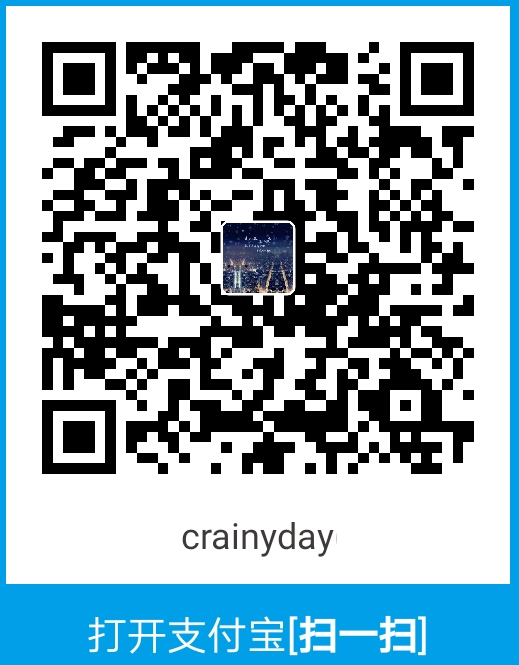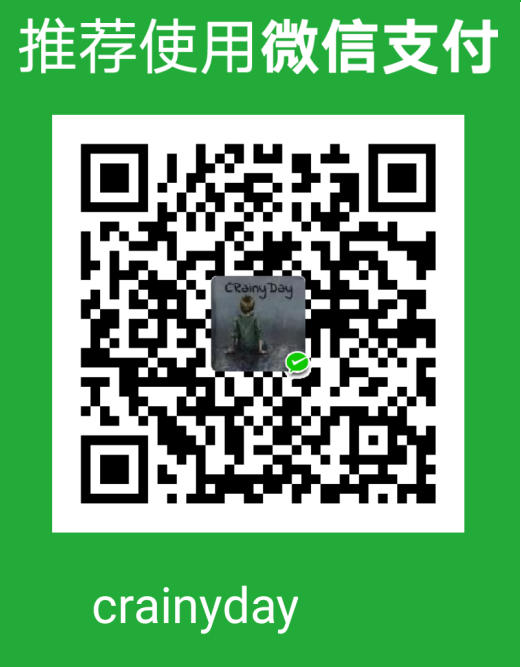在Eclipse中使用Git:
①将工程初始化为本地库.
②在Eclipse中忽略一些配置文件, 不让Git对其管理.
③推送本地库到远程库.
④克隆远程库到本地.
⑤在Eclipse中解决冲突.
1.本地库初始化
git init
-
在需要创建为Git管理的工程上→右键单击→Team→Share Project…
-
之后便会出现如下项目配置, 按步骤操作好即可将工程初始化为本地库:
- 初始化好之后, 便如图(问号表示还没跟踪的文件):
- 查看在Eclipse中代表Git管理的文件状态的图标, 如下图:
- Window→Preferences→Team→Git→Label Decorations:
git add
-
在需要添加Git跟踪的工程上→右键单击→Team→Add to Index, 即可添加跟踪.
-
或者使用拖拽的方式添加到暂存区:
-
①在需要添加Git跟踪的工程上→右键单击→Team→Commit …(可以使用快捷键
Ctrl+Shift+3即Ctrl+#). -
②在显示出来的View中, 用鼠标拖动即可, 如下图.
- 新建的文件成功建立跟踪后, 如下图:
git commit
- ①在需要提交的工程上→右键单击→Team→Commit …(可以使用快捷键
Ctrl+Shift+3即Ctrl+#). - ②在显示出来的View中, 添加日志信息, 点击 Commit 即可提交到本地库, 如下图.
- 跟踪未提交的文件, 提交后, 状态如图:
2.忽略文件
-
忽略一些Eclipse的配置文件, 这个与项目真正的代码逻辑无关.
-
忽略一些不想让Git管理的文件.
-
这是GitHub官网所有的样例文件: 全部语言的忽略文件.
-
Java语言的忽略文件: Java.gitignore.
-
具体步骤:
-
①将Java.gitignore文件内容复制.
-
②在本地当前用户家目录下新建
Java.gitignore文件, 当然文件名任意. -
③将复制的内容粘贴到你新建的文件中, 不要着急保存退出.
-
④在你复制的内容后添加:
1 | Compiled class file |
- ⑤在~/.gitconfig文件中引入你新建的文件, 如下图:
1 | [core] |
3.推送到远程库
- ①保证你的修改添加已经提交到了本地库.
- ②得到你的远程库的HTTP地址.
- ③在需要推送的工程上→右键单击→Team→Remote→Push…
- ④在出现的窗口添加远程库信息, 如下图.
- ⑤点击
Add All Branches Spec, 再点击下一步, 如下图.
- ⑥点击Finish, 即可成功将本地库Push到远程库.
- ⑦成功后, 如下图:
4.Clone到本地并还原工程
Clone到本地
- ①依次点击: File→Import …, 在弹出的窗口, 如下图操作:
- ②Clone URI, 如下图:
- ③输入远程库信息, 如下图:
- ④选择要Clone的分支:
- ⑤选择要保存的目录:
注意: 在一些低版本的Eclipse中, 不能直接将远程项目保存到当前Eclipse使用的工作区WorkSpace中.
- ⑥选择
Inport as general project.
- ⑦可以修改本地项目名称, 默认即可. 点击
Finish完成导入.
- ⑧克隆下来以后, 可以看到, 克隆的项目和之前的项目结构不一样, 如图.
还原工程结构
-
即, 转换工程类型.
-
在需要转换工程类型的工程上→右键单击→Configure→
Convert to Maven Project. -
我之前创建的是Maven工程,你要
Convert to 原来工程的类型.转换之后, 如图:
5.在Eclipse中解决冲突
- 如下图, 本地工程test修改了代码并Push到了远程库, 本地工程test2修改了相同地方的代码也想Push到远程库, 会出现下述错误:
- 这时本地工程test2需要先将远程库的最新版Pull下来, 解决冲突, 再Push到远程库.
Pull远程库最新版
-
即, 拉取远程库的最新版.
-
①在工程上→右键单击→Team→Pull…
-
如下图所示:
- ②拉取成功后, 如下图, 有的文件会存在冲突:
解决冲突
- ①在工程上→右键单击→Team→Merge Tool, 打开Eclipse的代码合并工具.
- ②修改存在冲突文件到你满意的地步.
- ③在工程上→右键单击→Team→Commit …(可以使用快捷键
Ctrl+Shift+3即Ctrl+#). - ④在显示出来的View中, 添加日志信息, 点击 Commit 即可提交到本地库, 如下图.
- 注意: 若是之前没有添加过作者信息, 必须添加作者信息
author <author@example.mail.com>, 才能提交.
- ⑤之后, 便可以成功将test2工程修改的内容Push到远程库.